HPE Cloud Volumes が実現する新たなクラウドバックアップ 検証レポート 前編
2022年2月
※ 現在は終息しているサービスとなります。ご了承ください。
新たなクラウドバックアップとして注目の “HPE Cloud Volumes”。
実際に「ハイブリッドITインフラ」のディザスタリカバリー (以下、DR) やバックアップ先としてどのように活用できるのか、レプリケーションしたデータをどのようにクラウドと連携させるのか。
実機とライセンスを使って検証してみました。
-Agenda-
- ■ HPE Cloud Volumes とは
- HPE Cloud Volumes Block 利用サンプルケース
- ■ HPE Cloud Volumes を使ってみた
- (1) HPE Cloud Volumes へのバックアップとリストア
- 1. レプリケーションストアの作成
- 2. レプリケーションパートナーの登録
- 3. ボリュームのレプリケーションを実施
- 4. HPE Cloud Volumes からオンプレミスの HPE Nimble Storage へボリュームのリストアを実施
- (1) のシナリオ まとめ
- (2) レプリケーションボリュームをクラウドからボリュームマウントして利用
- 1. HPE Cloud Volumes にクラウドアカウントを登録
- 2. HPE Cloud Volumes でレプリケーションボリュームのクローンを作成
- 3. ルートユーザーでロールを作成
- 4. AWS 上でネットワーク設定
- 5. EC2 (仮想サーバー) を作成し、HPE Cloud Volumes のボリュームを割り当て
- (2) のシナリオ まとめ
- ■ まとめ
HPE Cloud Volumes とは
HPE Cloud Volumes サービスは、HPE のフラッシュストレージ技術を使用したストレージと管理機能がセットで提供されているハイブリッド・ストレージサービスです。
以下の2種類のサービスを提供しています。
HPE Cloud Volumes サービス

“HPE Cloud Volumes Block” は、エンタープライズグレードの信頼性とアプリケーションで必要とされる機能を備えながらも、簡単に使うことができるマルチクラウド ストレージサービスです。
クラウドのベンダーロックインを伴うことなくパブリッククラウドとデータセンター間で自由にデータを移動することが可能です。
“HPE Cloud Volumes Backup” は、シンプル、効率的、かつ柔軟な方法でバックアップデータをクラウドに安全に保存できる、クラウドバックアップサービスです。
完全なクラウドネイティブ、そのバックアップストレージターゲットであるため、クラウドに直接シームレスにバックアップでき、データのセキュリティーが確保されるという安心感をもたらします。
HPE Cloud Volumes Block 利用サンプルケース
HPE Cloud Volumes の料金は、使用される容量やIOPSに応じて、使用料金がクレジット (有効期限:13カ月) から差し引かれる従量課金制をとっています。
そのため、DRや日々のバックアップ先として利用するデータ、その送受信に対する通信料は発生しないためリーズナブルに使うことができます。
また、レプリケーションデータを、クラウド上で接続することができるため、システムのテストや開発、分析などへの活用にも最適です。
HPE Cloud Volumes Block を使用したハイブリッドおよびマルチクラウド
ビジネスアプリケーションのサンプル使用事例
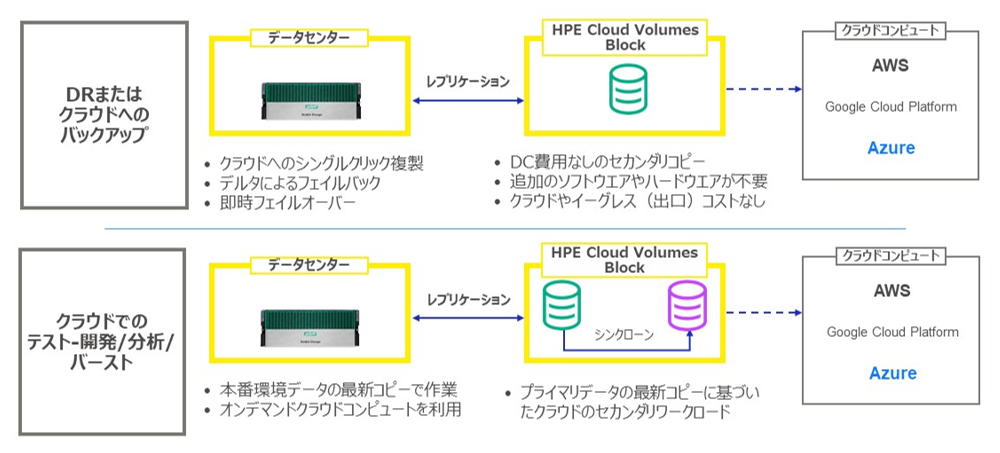
HPE Cloud Volumes を使ってみた
ここまでご紹介してきた HPE Cloud Volumes を実際に社内で試用し、操作感とメリットを検証してみましたので、ご紹介します。
前編では、以下の二つのシナリオをテストしてみました。
(1) HPE Cloud Volumes へのバックアップとリストア

(2) クラウドからレプリケーションボリュームをマウントして利用
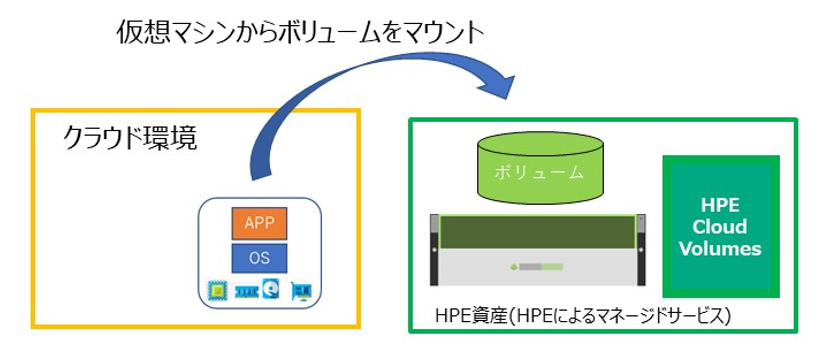
- 2021年12月に検証した時点での内容です。HPE Cloud Volumes の画面などは、将来的に変わる可能性がある旨、ご了承ください。
以下が今回、当社で検証に利用した環境のイメージ図です。

当社の検証ルームにある HPE Nimble Storage (CS1000) を、ベストエフォート1Gbpsの回線を使用してインターネット接続して実施しています。
またクラウドには AWS (Amazon Web Services) を使います。
(1) HPE Cloud Volumes へのバックアップとリストア
検証は、以下のような流れで行いました。
- レプリケーションストアの作成
- レプリケーションパートナーの登録
- ボリュームのレプリケーションを実施
- HPE Cloud Volumes からオンプレミスの HPE Nimble Storage へボリュームのリストアを実施
では、それぞれ画面をもとに解説していきます。
1. レプリケーションストアの作成
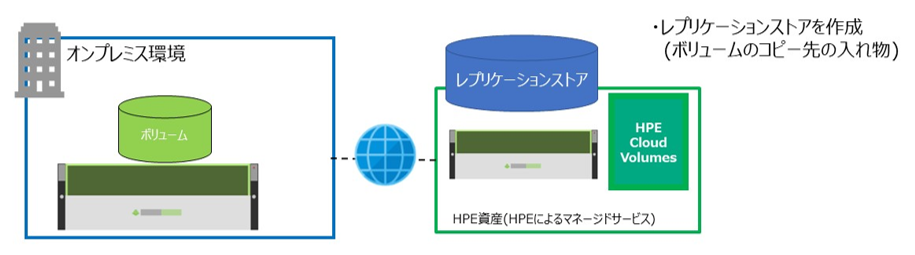
HPE Cloud Volumes にログインし、「CREATE REPLICATION STORE」画面で作成するディスクの種類を選択するとレプリケーションストアが作成できます。
この際、画面には利用する容量での月額費用が表示されます。
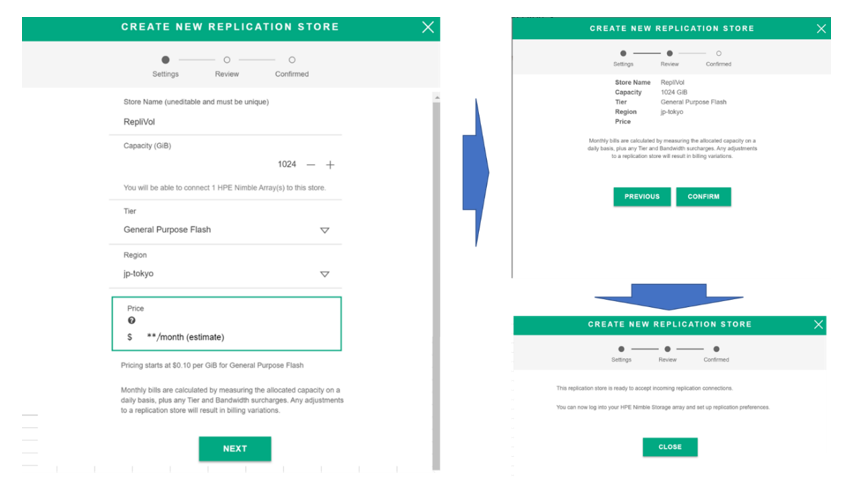
2. レプリケーションパートナーの登録
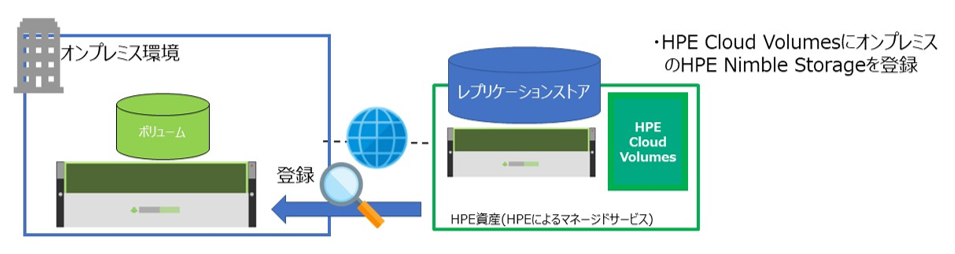
「NEW ON-PREMISES REPL PARTNER」画面で、HPE Cloud Volumes へレプリケーションするストレージとしてオンプレミスの HPE Nimble Storage を登録します。
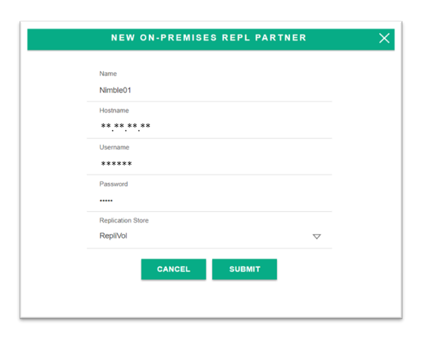
3. ボリュームのレプリケーションを実施

対象ボリュームのバックアップスケジュール画面で、レプリケーション先として新規作成した HPE Cloud Volumes のストア名を入力し、HPE Cloud Volumes へのレプリケーションスケジュールを作成します。
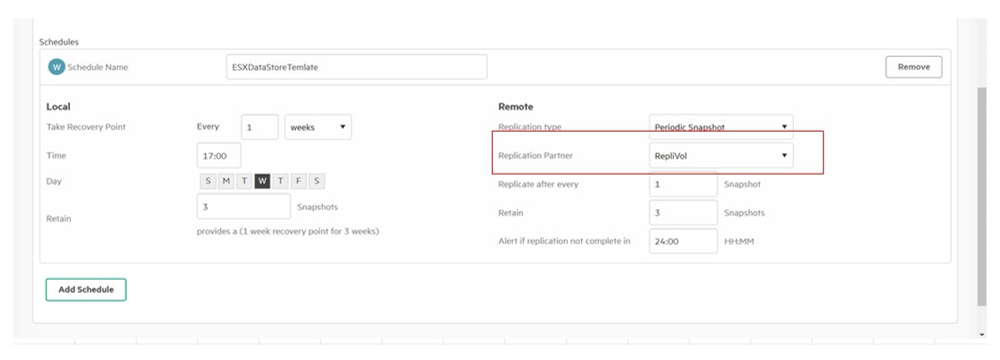
HPE Nimble Storage をご利用の方であれば、簡単に設定できると思います。
レプリケーションが終わると HPE Nimble Storage の「Replication Volumes」画面でレプリカボリュームが確認できます。
HPE Nimble Storage の機能で圧縮されたディスク容量と同じ容量が、HPE Cloud Volumes にレプリケーションされるため、利用容量が節約でき、月額費用もお得になります。

今回の検証では、レプリケーション速度は169Mbps/secという結果でした。
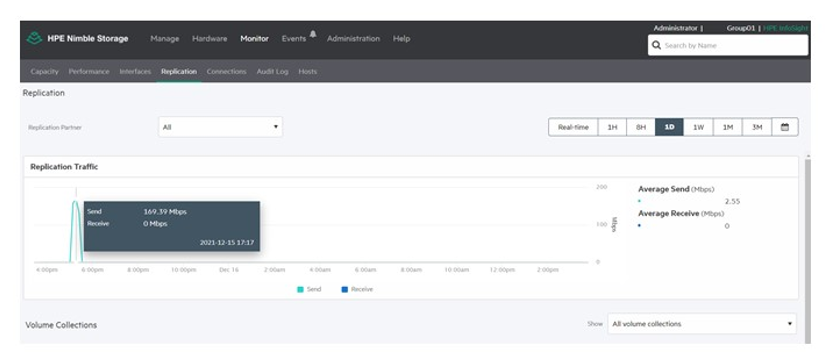
ちなみに、今回利用した当社検証センターのインターネット回線を同時間帯にスピードテストサイトでアップロードテストを実施したところ、150Mbps/secから200Mbps/secという結果が出ていたので、なかなかの結果なのではないでしょうか。
- 速度についてはインターネット回線の状況やオンプレミス側、ならびに HPE Cloud Volumes 側の状況に依存します。
このため、上記レプリケーション速度は当社環境での参考値となりますので、ご了承ください。
4. HPE Cloud Volumes からオンプレミスの HPE Nimble Storage へボリュームのリストアを実施

では、リストア (逆向きレプリケーション) を検証してみましょう。
レプリケーション先となっている HPE Cloud Volumes で Replication Direction (複製の方向) の値を「incoming」(受け入れ) から「stop」(停止) に変更します。

その後、ボリュームをリストアします。
HPE Cloud Volumes の「MODIFY REPLICATION SETTINGS」画面で、リストアしたボリュームの Replication Direction の値を「outgoing」(発信) に変更すると、該当ボリュームのレプリケーションの向きが HPE Cloud Volumes からオンプレミスの HPE Nimble Storage に変更されます。
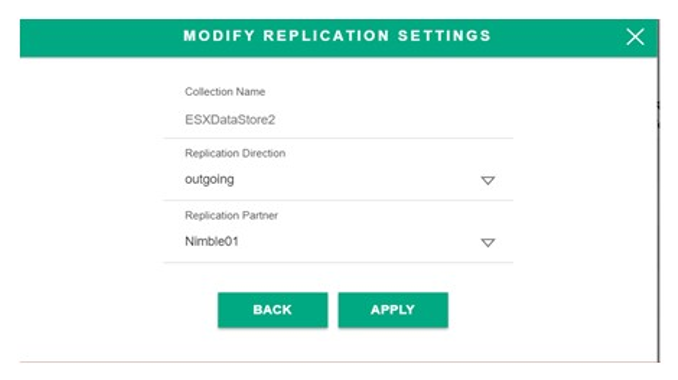
オンプレミスの HPE Nimble Storage を、「Demote」(降格) に変更すると逆向きレプリケーションが開始されます。

あとは、リストアされた Snapshot からクローンを作成し復元することで、リストアが完了します。
(1) のシナリオのまとめ
HPE Nimble Storage と HPE Cloud Volumes の組み合わせでDRサイトが用意できます。
操作が HPE Nimble Storage と HPE Cloud Volumes をまたがるので、少し煩雑になってしまうところや、画面やヘルプドキュメントが英語なので少し分かりづらい点はありますが、実施内容を網羅した操作手順書の用意や、構築ベンダーからの導入時オリエンテーションなどがあれば、運用管理者が簡単に操作できるような内容です。
また、HPE Cloud Volumes では、以下のような計算で使用料金が決まるため、レプリケーションするデータを精査した上で重要度の高いデータのみにするなどの工夫を行うことで容量を抑えれば、毎月の支払額を抑えることができ、費用対効果が高いDRサイトを実現できます。

出典:https://www.hpe.com/jp/ja/storage/cloud-volumes.html (※ 2025年5月現在、製品終息のため、ページは確認できません)
また、逆向きレプリケーションでも追加の費用がかからないのでテストがしやすく、将来的にはクラウドのデータをオンプレミスに戻すなどの使い方にも活用できると思います。
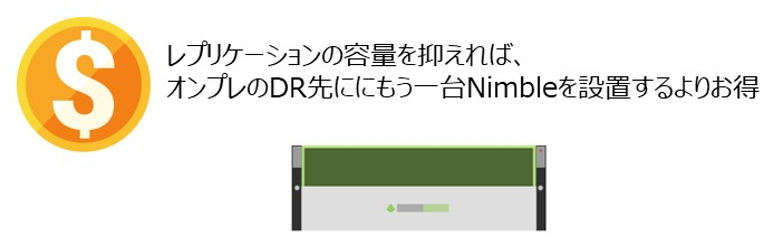
(2) レプリケーションボリュームをクラウドからボリュームマウントして利用

クラウドから HPE Cloud Volumes のボリュームを利用する場合は、クラウドと HPE Cloud Volumes の両方に設定が必要です。
AWS の場合は、以下のような流れになります。
- HPE Cloud Volumes にクラウドアカウントを登録
- HPE Cloud Volumes でレプリケーションボリュームのクローンを作成
- AWS 上でルートユーザーを使用して、ロールを作成
- AWS 上でネットワーク設定
- EC2 (仮想サーバー) を作成し、HPE Cloud Volumes のボリュームを割り当て
では、それぞれの画面とあわせて解説します。
1. HPE Cloud Volumes にクラウドアカウントを登録

HPE Cloud Volumes のクラウドアカウントに、AWS にログインする際の以下の情報を登録します。
- アカウントの正規ユーザー ID
- AWS アカウント ID

こちらの作業を行わないとボリュームのクローンが作成できませんので、あらかじめ登録しておきます。
2. HPE Cloud Volumes でレプリケーションボリュームのクローンを作成
先ほどと同じようにボリュームをレプリケーションし、レプリケーションからクローンを作成します。

3. ルートユーザーでロールを作成
AWS の Identity and Access Management (IAM) ダッシュボードでロールを作成します。
作成したロールを HPE Cloud Volumes に登録することで、HPE クラウドアカウントからクラウドネットワーク情報を自動的に取得できるようになるので、特定のタスクを実行しやすくなります。
4. AWS 上でネットワーク設定
AWS 上で以下のネットワーク設定を行い HPE Cloud Volumes と連携できる仮想ネットワークを作成します。

5. EC2 (仮想サーバー) を作成し、HPE Cloud Volumes のボリュームを割り当て
HPE Cloud Volumes の「ADD CLOUD」画面から、HPE Cloud Volumes から2.で作成した EC2インスタンス (仮想マシン) にボリュームを割り当てます。
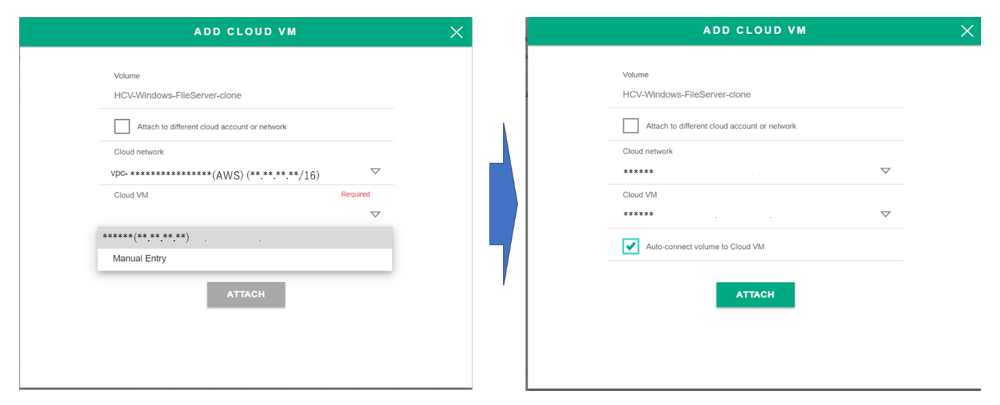
利用するOSを選択すると、「ATTACH」コマンドが表示されますので、以下の表示されているコマンドをコピー&ペーストで控えておきます。
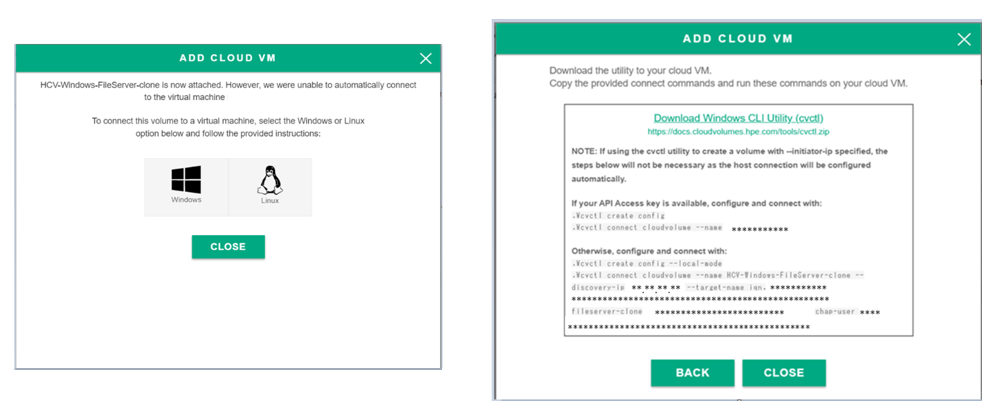
ボリュームに接続するツールは、HPE Cloud Volumes のメニューの Download からダウンロードできます。
このツールを使って、コマンドプロンプトで上記の画面に表示されたコマンドを実行すれば自動的にiSCSI設定が行われ、対象のボリュームに接続できます。

コピー&ペーストしコマンドを実行するだけで、iSCSIイニシエータなどの設定やターゲットへの接続ができるので非常に簡単です。
マウントされたディスクに対して、ボリュームに「Dドライブ」などのラベルを付ければマウントしたストレージが利用できるので、なかなか面白い仕組みと感じました。

(2) のシナリオのまとめ
クラウドからのレプリケーションボリュームの活用も、一度クラウド上でネットワーク設定を行い、マウントしてしまえば、簡単に操作できます。
そのため、仕組みさえ理解できれば運用管理はさほど難しくありません。
クラウドの仮想サーバーにボリュームを簡単にマウントすることができるので、用途としてはテスト、クラウド解析などでの活用も期待できます。
また、クラウドからデータを出すのにコストがかからないので、テストはクラウドで実施し、本番になったら利用していたボリュームをオンプレミスに逆向きレプリケーションするなどの活用方法も可能です。
まとめ
検証を通して、全体的な操作感に関しては、HPE Cloud Volumes 固有の部分で知識が必要です。
ただし、今まで HPE Nimble Storage をご利用されている方であれば、特に問題なく運用管理できるような知識・内容でした。
また、クラウドサービスで手軽にDR環境が用意できますので、従量課金のメリットをうまく利用してレプリケーションの容量を抑える工夫などをすれば、費用対効果の高いクラウドインフラとして利用できるのではないかと感じました。





